- PS4'ünüzde Ciddi hata oluştu mesajıyla karşılaşmak genellikle bellenimi güncelledikten sonra olur.
- PS4'ün ciddi hata döngüsü, özellikle hevesli bir oyuncuysanız, çok fazla hayal kırıklığına neden olabilir.
- Sorun giderme seçeneklerini takip etmek kolaydır ve sizin durumunuzda faydalı olmaları gerekir.
- Cihazınızı fabrika ayarlarına döndürmek, PS4'te ciddi hata oluşması sorununu önlemenin kanıtlanmış bir yoludur.

- Sıcak sekme katili ile CPU, RAM ve Ağ sınırlayıcı
- Twitch, Discord, Instagram, Twitter ve Messengers ile doğrudan entegre
- Dahili ses kontrolleri ve özel müzik
- Razer Chroma tarafından özel renk temaları ve karanlık sayfaları zorlama
- Ücretsiz VPN ve Reklam engelleyici
- Opera GX'i indirin
Birçok oyuncu, aşağıdaki sinir bozucu durumla karşı karşıya kaldı: PlayStation 4 konsol: sistem bellenimini güncelledikten sonra, önyükleme sırasında konsol takıldı ve bir hata mesajı gösterdi.
Mesajın tamamı şöyle: Sistem yazılımında ciddi bir hata oluştu. PS4 yeniden başlatılacak.
Aynısı, yanlışlıkla veya değil, tamamen kapatılmadan önce PS4'lerinin fişini çekti.
Konsolu kullanmak neredeyse imkansız olduğu için burada keşfedilecek çok fazla seçenek yok, ancak bu makalede konuya biraz ışık tutmaya çalışıyoruz.
PS4'te meydana gelen ciddi hatayı nasıl düzeltebilirim?
1. Fabrika ayarlarına geri yükleyin
- Kontrol cihazınızı bir USB kablosu kullanarak konsola takın.
- Konsol iki kez bip sesi duyana kadar PS4 güç düğmesine basın.
- Güvenli Mod'a girmek için denetleyicideki PS4 düğmesine basın.
- Burada, kaydır Veritabanını Geri Yükle seçeneğini seçin ve devam edin.
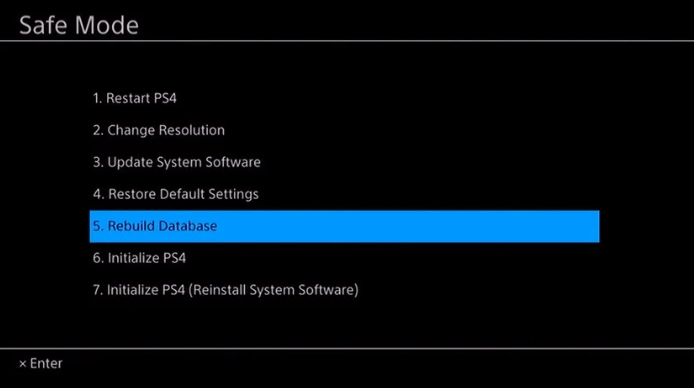
- İşlemin bitmesine izin verin ve ardından genellikle yaptığınız gibi konsolu yeniden başlatmayı deneyin.
Bu, sistemi bozuk dosyalardan temizleyecek, ancak aynı zamanda veritabanını da geri yükleyecek ve o noktaya kadar kaydettiğiniz her şeyi temizleyecektir.
Bu nedenle dosyalarınızın bir yedeğini hazırladığınızdan emin olun.
2. USB kullanarak yazılımı yeniden yükleyin
- FAT32 USB'de adlı bir klasör oluşturdu PS4. Bu klasörün içinde, adında başka bir klasör oluşturun. GÜNCELLEME.
- Kurulum dosyasını şuradan indirin: PlayStation resmi sayfasıve UPDATE klasörüne şu şekilde kaydedin: PS4UPDATE.PUP. ( PS4, USB depolama aygıtının kökünde olmalı ve başka bir klasörde bulunmamalıdır.)
- Güvenli Mod'a girmek için önceki çözümde belirtilen ilk 3 adımı izleyin.
- Burada, seçin PS 4'ü başlat, sonra USB Depolama Aygıtından Güncelleme ve Tamam.
Bu, yalnızca üzerinde PS4 yazılımı bulunan bir USB'niz varsa geçerlidir; ve umarım, konsol okuyacaktır. Bazı durumlarda, kullanıcılar konsolun dosyayı tanımasının çok uzun sürdüğünden şikayet etti.
Umarım, bu çözümlerden biri sizin durumunuzda faydalıdır, çünkü bu öneriler diğer kullanıcılar için faydalı olmuştur.
Aşağıdaki yorum bölümünü kullanarak deneyiminizi bizimle paylaşmaktan veya bu sorunu çözmenin başka bir yolunu önermekten çekinmeyin.
Sıkça Sorulan Sorular
PlayStation'ınızın donanımdan sıfırlanması Güvenli Mod'da yapılır ve yalnızca şu durumlarda önerilir: belirli sistem hataları.
senin PS4 aniden kapanıyor olabilir Arızalı bir bileşen nedeniyle.
Bu, genellikle bir sistem güncellemesinden sonra oluşan bir hatadır. Hata olmadıkça ayrıca bir kod içerir, sorunu yalnızca Güvenli Mod'dan düzeltebilirsiniz.

![PS4: Bir DNS hatası oluştu [NW-31253-4 & NW-31254-5]](/f/94b8baa0dfc328f9cb040eeb6d940a23.jpg?width=300&height=460)
![[Çözüldü] PS4 NAT Türü hatası / NAT Türü Başarısız Oldu](/f/740ecdcd075ad062e456db27aabb110e.jpg?width=300&height=460)
